消除扫描图像中的手指影像(扫描书籍时)(SV600)
可消除扫描书籍时留下的手指影像。
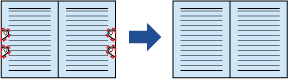
注意
- 要消除扫描图像上的手指影像,需检测出手指影像。
按以下方式扫描书籍时,可能无法检测出手指影像。
- 用两个及以上手指按住要扫描的书籍,且手指紧贴手指(图1)
- 用涂过指甲油或使用人工指甲的手指按住要扫描的书籍(图2)
- 按住要扫描书籍的手指弯曲(图3)
- 按住要扫描书籍手指的影像超过1 cm(图4)
- 按住要扫描书籍的手指位于离文本或图片5 mm以内的区域(图5)
- 扫描书籍的背景颜色为非白色(如漫画杂志)(图6)
- 在ScanSnap设置窗口[扫描]选项卡的[色彩模式]下拉列表选择了[灰度]、[黑白]或[彩色高压缩]后扫描书籍
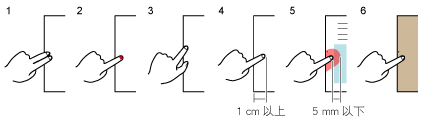
- 按以下步骤可对一页图像进行多次书籍图像修正。
- 在书籍图像的修正模式(
 )编辑。
)编辑。- 修正变形的书籍图像
- 分割对页展开图像
- 在局部修整模式(
 )编辑。
)编辑。- 消除图像中获取的手指影像
如在局部修整模式中编辑后如在书籍图像的修正模式进行编辑,则将覆盖在局部修整模式中所做的编辑。
- 在书籍图像的修正模式(
提示
- 每侧(左/右两侧)均可消除最多五个手指影像。
- 为防止图像变形,请一次选择并消除尽可能多的手指影像。
- 在扫描书籍后显示的窗口中,选择[修正和保存对页展开的文档图像(书籍/杂志)],然后单击[检查/修正]按钮。
有关如何执行扫描的详情,请参阅扫描书籍(SV600)。
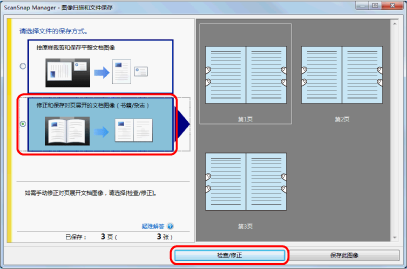
- 即显示[ScanSnap Manager - 书籍图像查看器]窗口。
- 在[最终图像]中选择要消除手指影像的页面。
- 单击
 。
。 - 用鼠标单击扫描图像中获取的手指影像。
- 当检测到手指时,将显示红色点划线边框。
要更改边框范围,拖动边框上的白点。
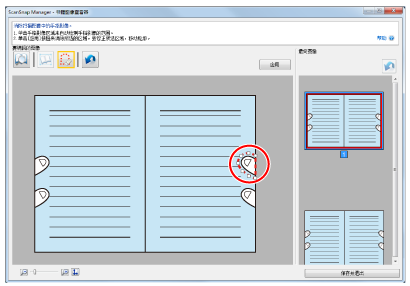 提示
提示当未检测到扫描图像中的手指影像时,将在手指影像周围显示默认边框。
在此情况下,拖动边框上的白点,将边框与手指形状对齐。
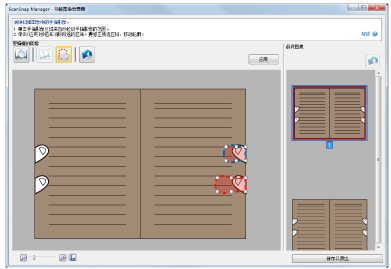
- 当检测到手指时,将显示红色点划线边框。
- 单击[应用]按钮。
- 即消除了扫描图像中获取的手指影像。
消除获取的手指影像后,单击[保存并退出]按钮。
- 即消除了扫描图像中获取的手指影像。